虚拟内存怎样设置
1、XP系统下,在桌面找到 我的电脑,在WIN7下是 计算机。
鼠标对着我的电脑/计算机点击右键----点击高级----
点击性能后面的设置---弹出性能选项小框(视觉效果,高级,数据执行保护)
-----点击高级---在这里我们就可以看到 虚拟内存选项----点击更改
---弹出虚拟内存设置框便可以开始设置虚拟内存了。
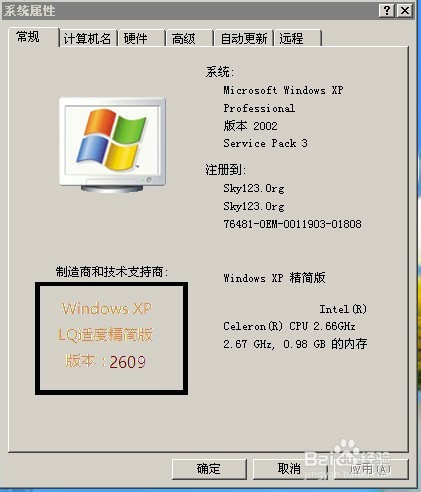
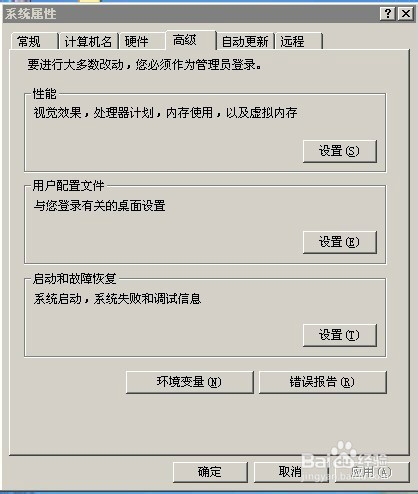
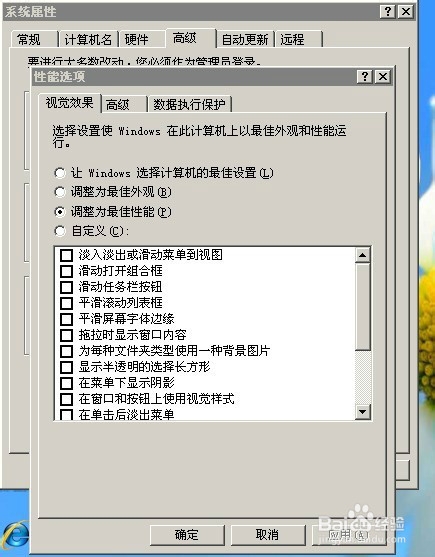
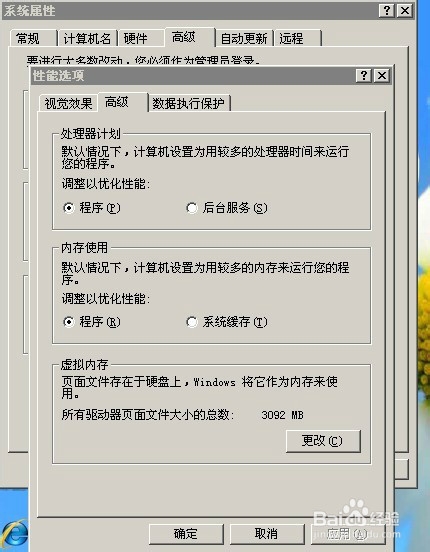
2、在这里我们可以看到我们的电脑的硬盘共分为几个盘。通常地,分为 C,D,E,F,盘或C,D,E盘。
那么虚拟内存应该设置在哪个盘呢?
通常C盘便是系统盘,里面装载了我们的电脑系统,所以千万不能设置在C盘
根据我多年的实践,发现虚拟内存设置在不同的盘是有区别的。
如果你的电脑分为C,D,E盘,请将虚拟内存设置在D盘。
如果你的电脑分为C,D,E,F,盘,将虚拟内存设置在E盘是最好的。
也可设置在D盘。
如果硬盘分的盘符超过4个,请设置在E盘。
这里我们以我的电脑为例。
我的电脑分为CDE三个盘,我需要将虚拟内存设置在D盘,因此-----
点击 上一步骤弹出的虚拟内存设置框中的D,点击 自定义大小
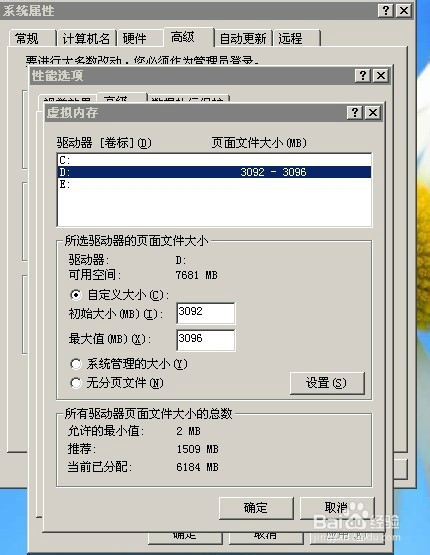
3、点击自定义大小后,我们就可以设置虚拟内存的大小了。
那么虚拟内存的大小应该设置成多少呢?电脑给出的虚拟内存设置的值是在
2--4096之间。
根据多年的设置经验,我发现虚拟内存的设置值对于电脑很关键。
1.虚拟内存的初始大小和最大值如果相差太远,系统会非常不稳定,
2.虚拟内存过小跟未设置虚拟内存区别不大
3.虚拟内存过大有时会导致硬盘处理速度下降。
所以,我后来经过多次实验,终于得到了适合的虚拟内存值。
自定义大小:初始大小:3092
最大值 :3096
填写好虚拟内存值后,点击设置-------再分别点击确定以关闭打开的3个对话框。
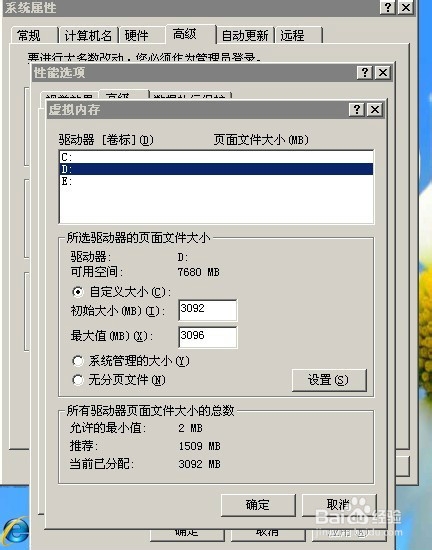
4、现在虚拟内存就设置完成了。设置完成后,不管电脑有没有提示需要重启。
请立即重新启动电脑使虚拟内存开始生效并应用。
这一步相当重要。
在设置完成虚拟内存后,如果不及时重启电脑就进行工作,有可能会使系统出现问题。
重启电脑后运行速度会有所提高。